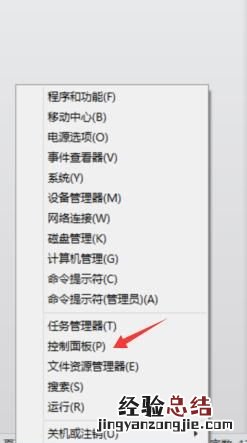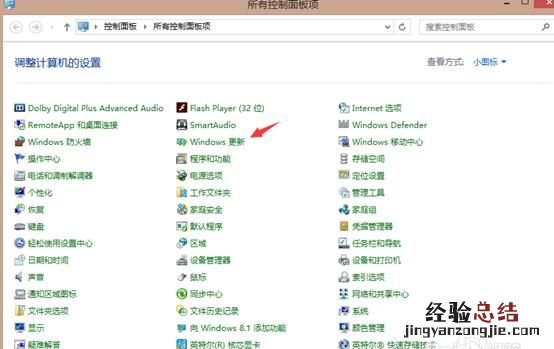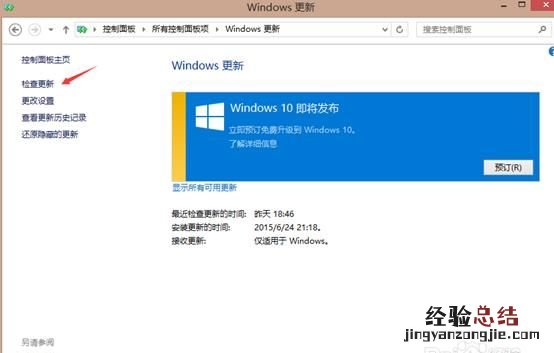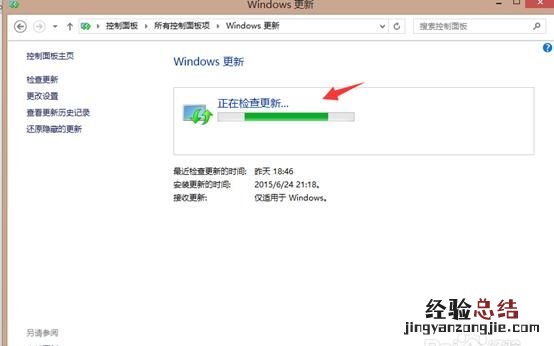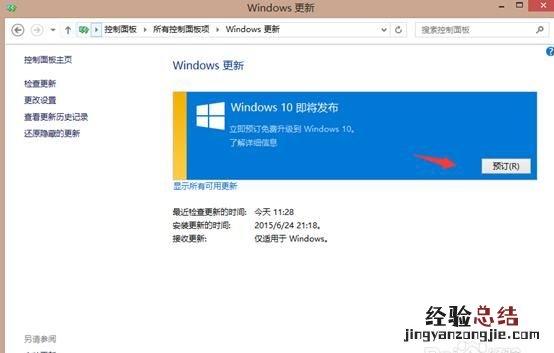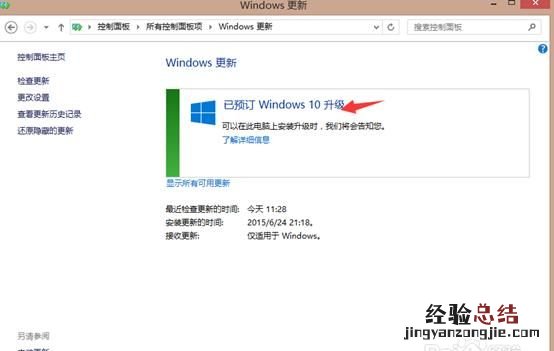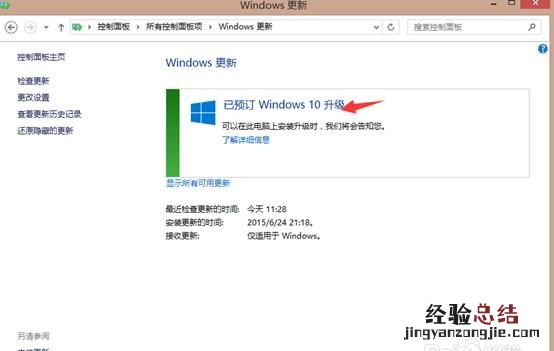你好 , 很高兴解答你的问题 。
电脑更新系统 , 看你指的是什么电脑 , 更新哪个方面了 。
windows系统的电脑,更新系统分为以下两种 。
1、当前版本的系统更新 。这个你只需要在微软发布补丁是及时更新就可以了 。控制面板内打开windows安全更新选择即可
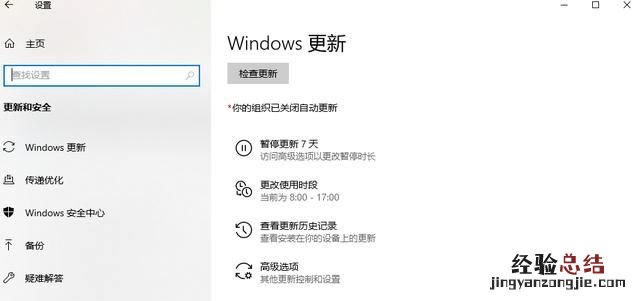
2、升级windows版本
升级版本的话得看你现在是什么版本 , 例如win7?win8?等等 , 想要升级到最新的win10系统 , 如果还想保留当前的软件等 , 就选择官方升级工具在线更新,在微软官方网站有下载链接 。
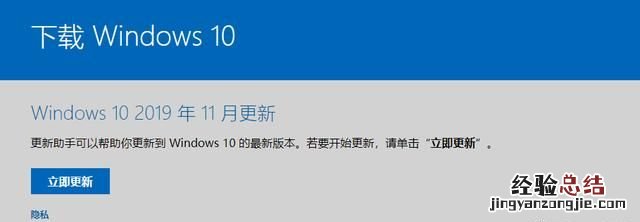
使用这个工具就可以更新到最新的windows10系统了,也不会破坏现有的软件和信息 。但是会出现一些不可预料的问题 , 比如蓝屏死机 , 无法更新等 。
再就是下载新版的操作系统镜像 , 然后备份数据,重新安装操作系统 , 这样的好处是不会有什么问题,系统比较稳定,坏处就是比较麻烦 , 如果想学习重新安装系统,关注我,我近期发布了一系列零基础学习装系统的视频教程 。
很多人可能都有想过电脑系统能否更新升级,其实是可以的,不过在默认的电脑环境下是不自更新的 , 需要我们自己手动设置下更新操作,下面我来说下电脑系统如何更新,电脑系统更新升级教程 。
首先在设置电脑系统更新升级操作前 , 我们要先进入到控制面板,这里小编的是WINdows8系统电脑,所以右键桌面左下的开始菜单即可找到“控制面板” 。
找到后点击控制面板选项 , 在控制面板找到且点击打开Windows更新 。
点击进入Windows更新面板后,我们在面板左侧选项中找到点击“检查更新”选项 。
然后在点击检测更新后,右侧界面出现“正在检查更新”的运行窗口,检查更新的时间会有点久 , 所以请耐心等待一下 。
检查更新完成后,会告诉我们最新系统,并在下方出现下载更新系统的按钮,不过小编的电脑系统因为是当前最新的系统,所以更新完成后出现的还未上市的WINdows10系统,这里点击下方的“预订” 。
点击预订按钮后,右侧界面会显示告诉我们已预订 。
同时 , 已预订后,我们电脑还会弹出一个已完成所有操作的窗口 , 这里我们只需点击“关闭”,然后等新系统出来后,就会告知我们进行更新即可 。
【电脑怎样更新系统最好】